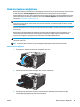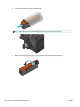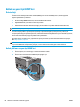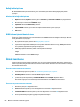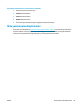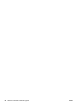HP Color LaserJet CP5220 Series - User Guide
Belleği etkinleştirme
Bir bellek DIMM'si takmış olmanız halinde, yazıcı sürücüsünü yeni eklenen belleği algılayacak şekilde
ayarlayın.
Windows'da belleği etkinleştirme
1. Başlat menüsünde, Ayarlar'ın üzerine gelin ve Yazıcılar veya Yazıcılar ve Fakslar seçeneğini tıklatın.
2. Bu ürünü seçin ve daha sonra Özellikler'i seçin.
3. Yapılandır sekmesinde Daha Fazla'yı tıklatın.
4. Toplam Bellek alanında, şu an takılı olan toplam bellek miktarını yazın veya seçin.
5. OK'i tıklatın.
DIMM takma işlemini kontrol etme
Ürünü açın. Ürünün başlatma sırasını tamamladıktan sonra Hazır durumunda olduğunu denetleyin. Bir hata
iletisi görüntülenirse şunu yapın:
1. Bir yapılandırma sayfası yazdırın. Bkz.
Bilgi sayfaları, sayfa 64.
2. Yapılandırma sayfasındaki Yüklü Kişiler ve Seçenekler bölümüne bakın ve burayı, DIMM yüklenmeden
önce yazdırılan yapılandırma sayfasıyla karşılaştırın.
3. DIMM doğru şekilde takılmamış olabilir. Takma işlemini tekrarlayın.
-veya-
DIMM bozuk olabilir. Yeni bir DIMM deneyin.
Ürünü temizleme
Yazdırma işlemi sırasında ürünün içinde kağıt, toner ve toz parçacıkları birikebilir. Bu birikme, zamanla toner
lekeleri veya bulaşması gibi baskı kalitesi sorunlarına neden olabilir. Ürünün bu sorunları düzelten ve önleyen
bir temizleme modu vardır.
Ürünü HP ToolboxFX kullanarak temizleme
1. HP ToolboxFX programını açın. Bkz.
HP ToolboxFX yazılımını açma, sayfa 65.
2. Sistem Ayarları klasörünü ve ardından Servis sayfasını tıklatın.
3. Temizleme işlemini başlatmak için Temizleme Modu alanında Başlat düğmesini tıklatın.
Ürün tek bir sayfa işler ve temizleme işlemi tamamlandıktan sonra Hazır durumuna döner.
Ürünü kontrol panelini kullanarak temizleme
1. Menüleri açmak için OK düğmesine basın.
2. Servis menüsünü seçmek için önce ok düğmelerine ve ardından OK düğmesine basın.
3. Temizleme Modu menüsünü seçmek için önce ok düğmelerine ve ardından OK düğmesine basın.
4. Kontrol panelindeki yönergeleri uygulayarak işlemi tamamlayın.
86 Bölüm 9 Yönetme ve bakımını yapma TRWW